Hexo是一个快速、简洁且高效的博客框架,有丰富的主题和插件可供使用。这篇文章讲述如何使用Hexo+GitHub Pages搭建个人博客。
1. 环境需求
Hexo是基于Node.js的框架,同时我们要用到git进行部署。
官网地址(推荐安装最新版本):
- Node.js (nodejs.org)
- Git (git-scm.com)
安装完成后在终端进行验证,按下win+R打开运行窗口
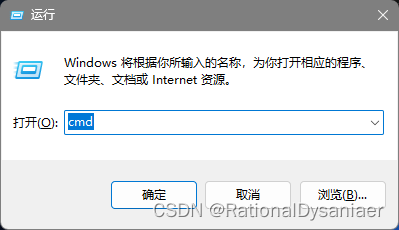
输入cmd,回车,即可打开终端
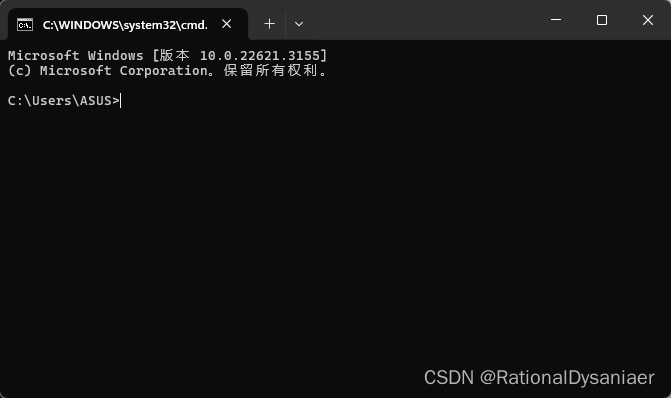
输入命令验证环境是否搭建成功
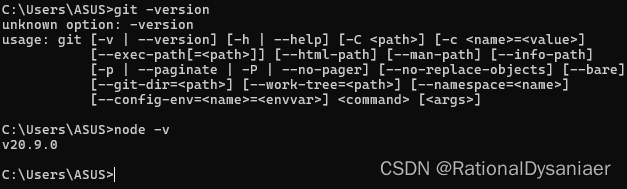
若安装过程中遇到问题,可百度解决,这里不做过多讲解
2. 本地搭建Hexo博客
我们现在本地将博客搭建起来,搭建方法可自行到官网查阅官方文档,官网地址:Hexo
小白可依据以下详细步骤搭建:
新建Blog文件夹用来存放博客程序,位置任意。我这里建在D盘下
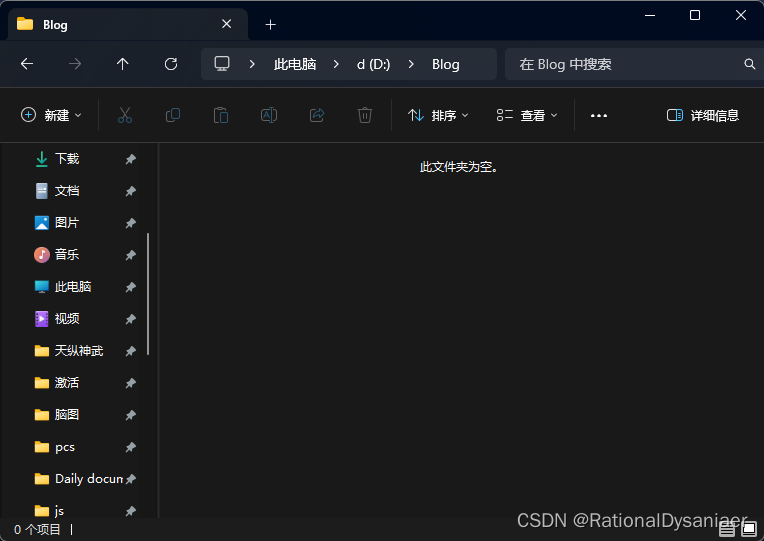
右键->显示更多选项,点击Open Git Bash here,如果无此选项,请检查环境搭建时候成功
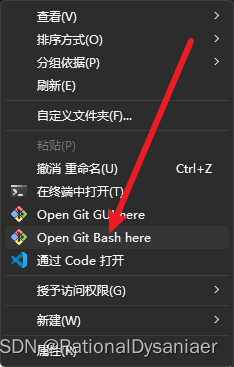
打开后输入以下命令一键安装hexo
npm install -g hexo-cli
可能遇到的问题:
输入命令后长时间卡住无法安装成功,可参考以下解决方案
此时按下Ctrl+C停止当前命令,输入以下命令安装淘宝镜像
npm config set registry https://registry.npmmirror.com然后重新输入命令安装hexo
完成后输入以下命令初始化并安装组件
hexo init
npm install
可能遇到的问题:
输入
hexo init后,可能卡在
INFO Install dependencies不动,此时需按下Ctrl+C停止此命令,继续输入
npm install即可。
启动服务器(默认情况下,访问网址为:
http://localhost:4000/
)
hexo server
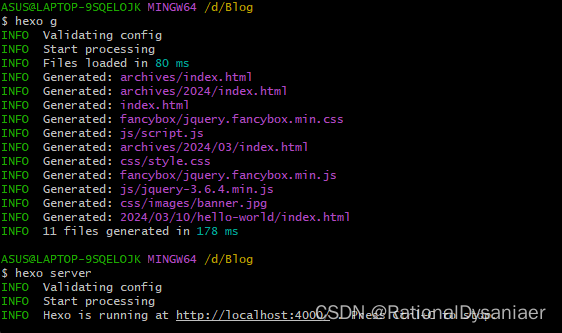
按住Ctrl键,再用鼠标左键点击网址,可在浏览器中打开预览页面
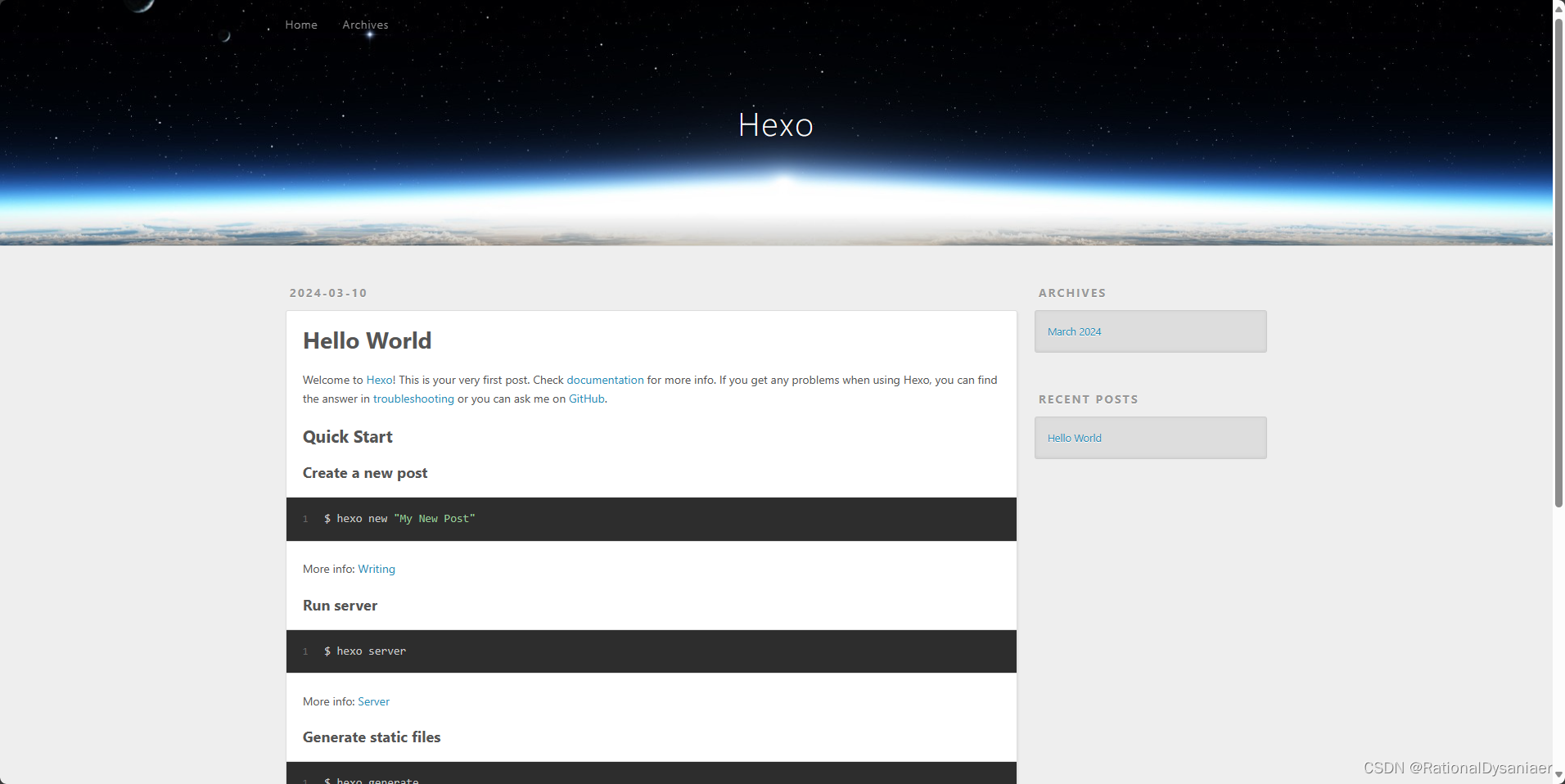
hexo在本地搭建完成,可参考官方文档继续完善。
3. 部署到GitHub Pages
3.1 创建GitHub仓库
在GitHub新建仓库,仓库名为
用户名.github.io
,这里的用户名替换为你自己GitHub上的用户名
比如我的用户名是RationalDysaniaer,新建的仓库名就是rationaldysaniaer.github.io
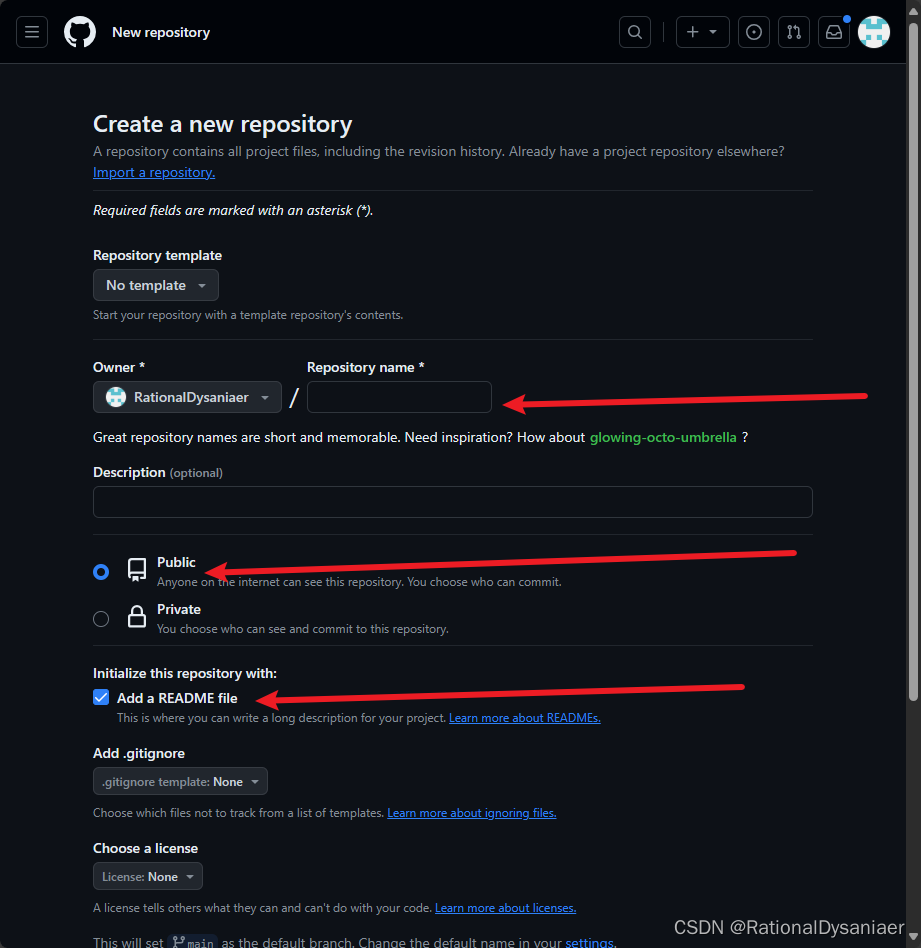
创建时选择public,推荐勾选Add a REAMD file为仓库创建描述文件
3.2 将博客部署到GitHub
在刚刚创建的文件夹下再次打开git bush,安装hexo-deployer-git插件
npm install hexo-deployer-git --save
打开_config.yml文件,更改最后面的deploy内容,用户名替换为自己的github用户名
deploy:type: git
repository: https://github.com/用户名/用户名.github.io.git
branch: m
生成静态文件
hexo g
上传到GitHub
hexo d
此时出现弹窗:
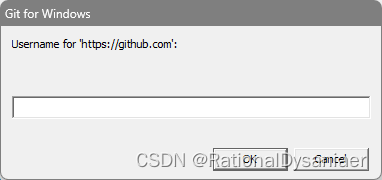
需输入用户名,出现第二个弹窗,输入密码
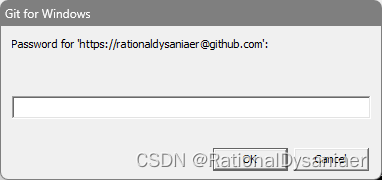
这时发现报错,我们看到提示信息
raraxiaremote: Support for password authentication was removed on August 13, 2021
意思是2021年8月13日取消了对密码身份验证的支持,我们需要使用GitHub的个人访问令牌来代替密码
在设置->开发者设置
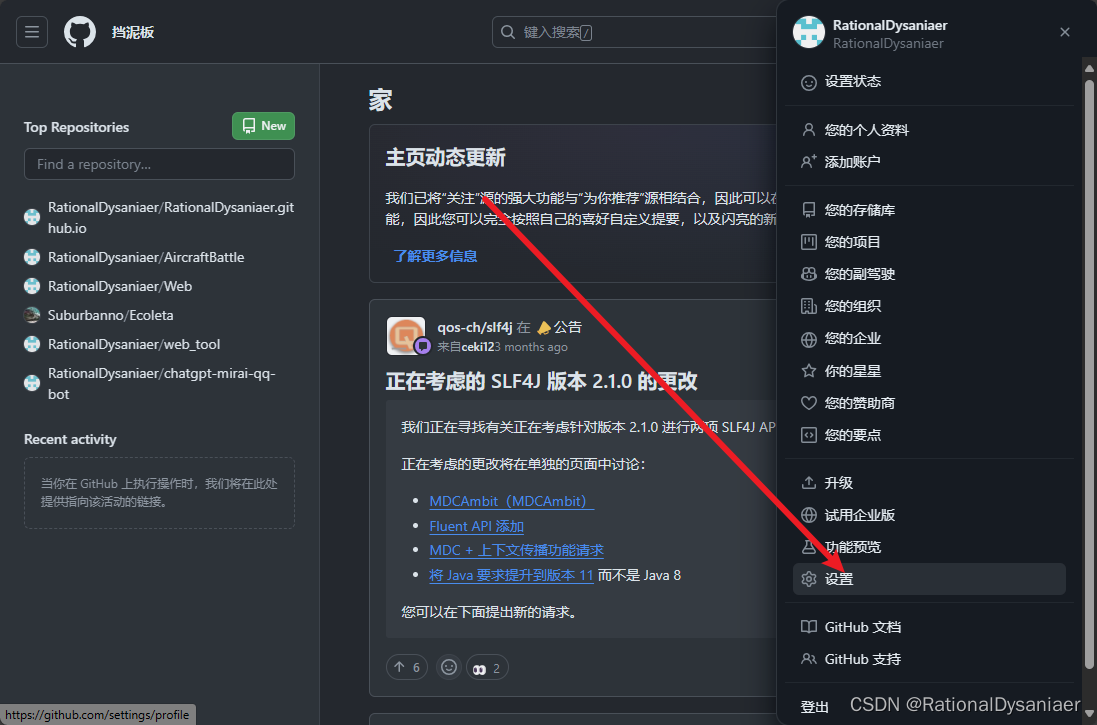
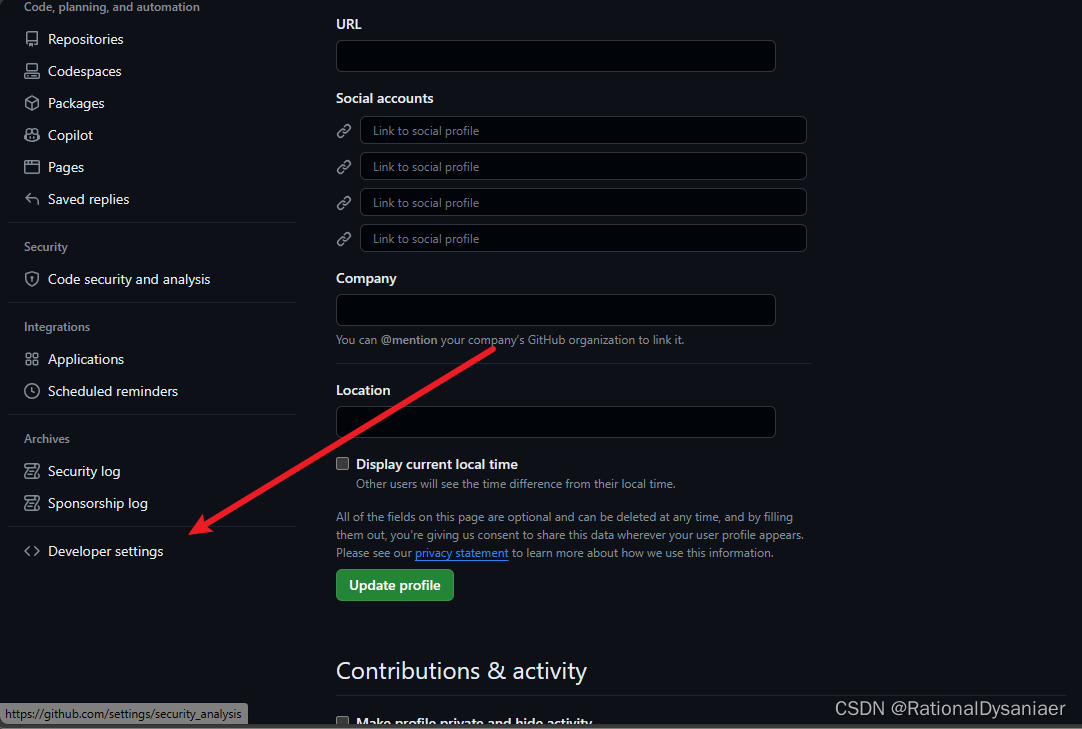
创建新token
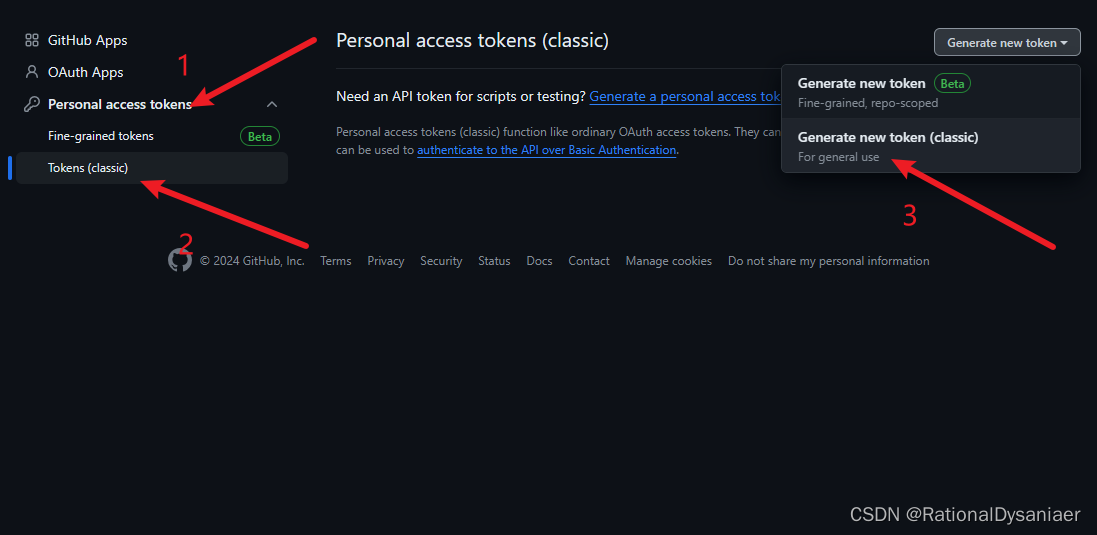
填写Note为hexo,勾选repo授予权限
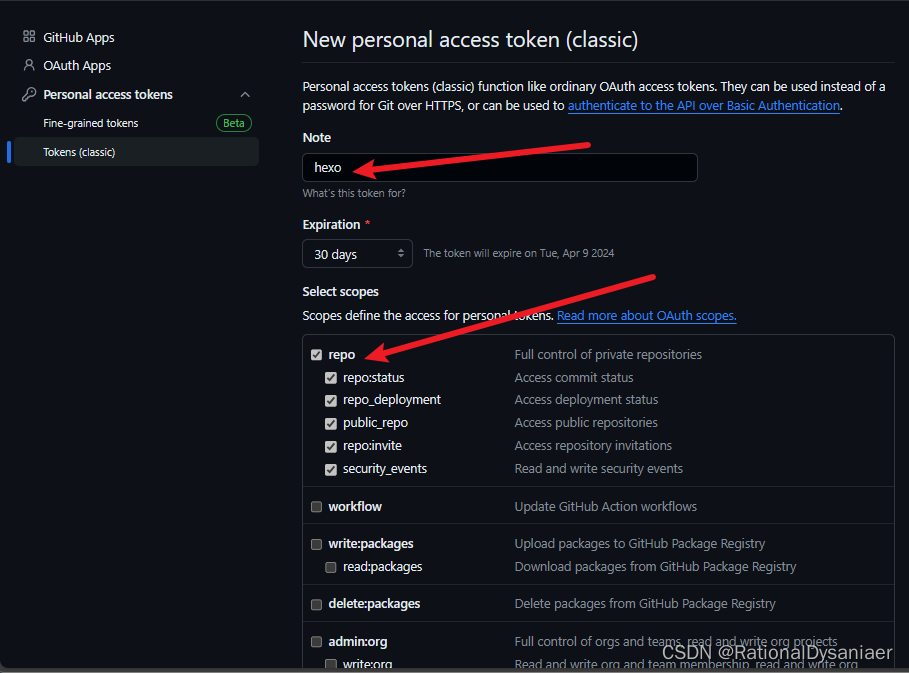
点击最下方Generate token创建成功后,复制该token
重复之前的上传操作,使用access token代替密码,即可上传成功
3.3 使用ssh密钥链接GitHub
每次上传都需要输入一次用户名和token显然比较麻烦,安全性也较低,配置ssh后就可以更加方便的上传文件
打开C盘,进入Users文件夹,接着打开电脑用户名文件夹,寻找是否有.ssh文件夹,如果有的话需删除掉,没有就继续进行下面的步骤
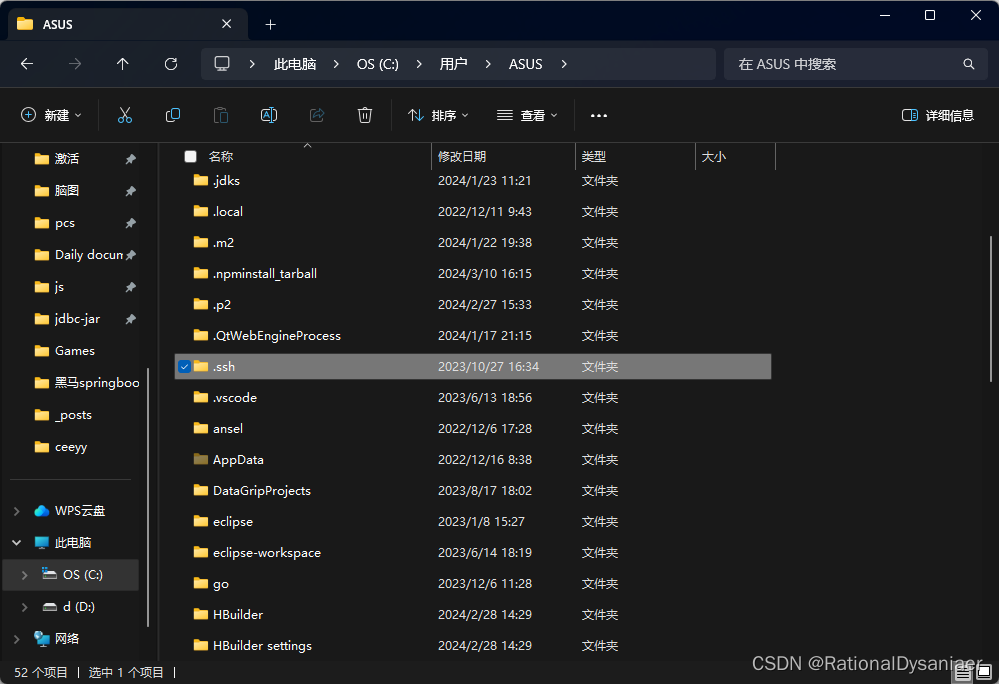
在该文件夹下右键打开Git Bash,输入以下命令生成ssh密钥,中途需按下三次回车键
ssh-keygen -t rsa -C "github绑定的邮箱"
成功后在该目录下生成了.ssh文件夹,用记事本打开.ssh文件夹下的id_rsa.pub文件,复制里面的内容
在GitHub设置中点击SSH and GPG keys选项,点击New SSH key
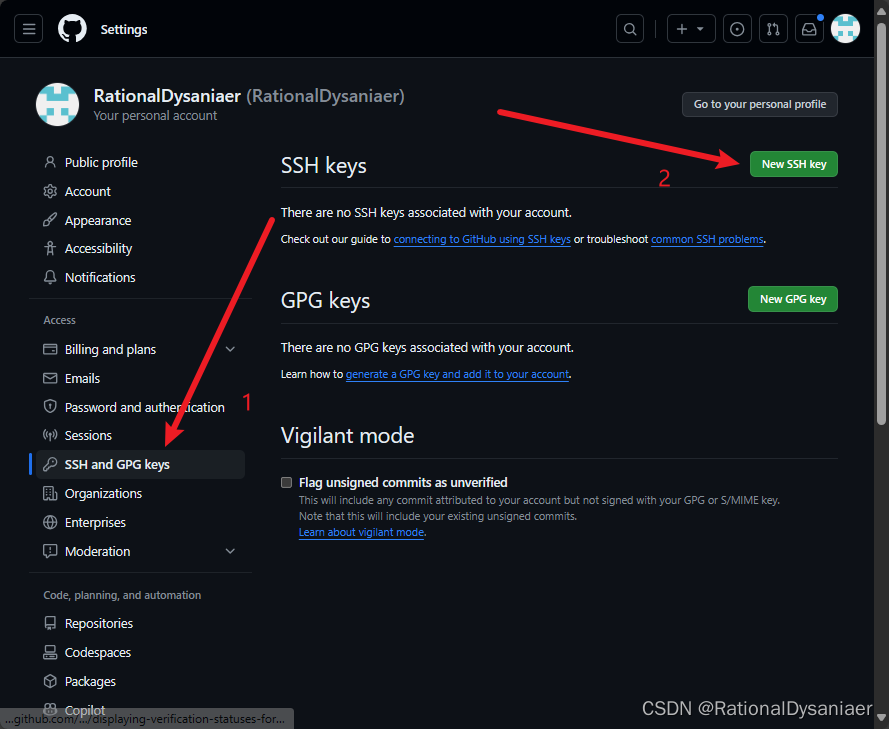
出现以下界面
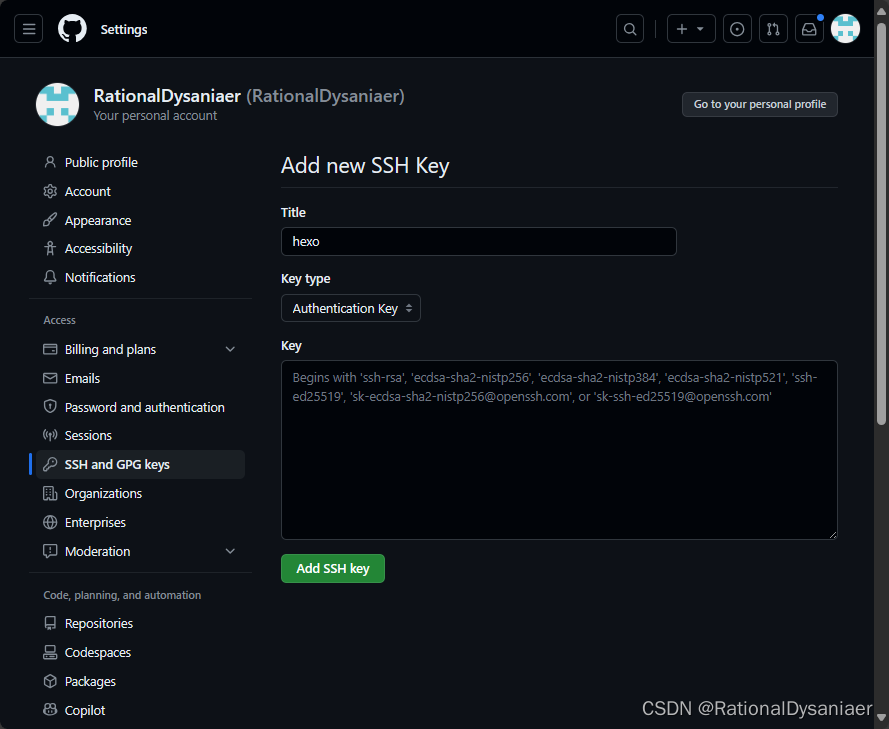
填写Title为hexo,将复制的内容粘贴到Key文本框中,点击Add SSH key后输入GitHub密码,即可添加成功
再次打开Git Bush,输入以下命令验证是否能连接成功
ssh -T [email protected]
如果询问是否继续连接,输入yes即可,如下图出现successfully即为连接成功
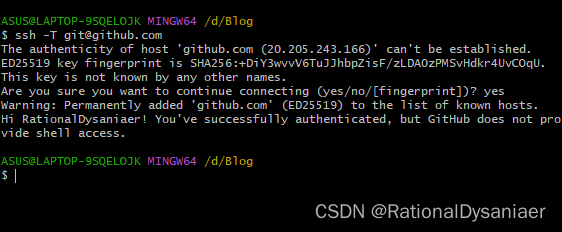
最后,配置用户名和邮箱
git config --global user.name "Github上的username"
git config --global user.email "GitHub绑定的邮箱"
恭喜你已经成功配置好了ssh连接GitHub,可以无需在上传时输入用户名密码了。
博客地址:https://用户名.github.io
将用户名替换为你自己的GitHub用户名,就可以通过此网址访问你的博客了,快将自己的博客网址发给你的小伙伴炫耀一下吧!
如果想要时博客更加美观,可以到hexo官网下载博客主题,同时查看官方文档修改配置文件,发表博客文章,一点点完善你的博客。
4. 部署到Vercel加速访问
GitHub在国内需要科学上网,不然就算能访问速度也跟蜗牛一样。如果想把博客分享给朋友,他不会科学上网打不开,岂不尴尬。我们可以通过Vercel加速访问,使你的小伙伴无需翻墙就能看到你的博客。
打开Vercel官网登录页面: Vercel,点击右上角注册按钮开始注册,我们是个人用户所以选择第一项Hobby,输入用户名
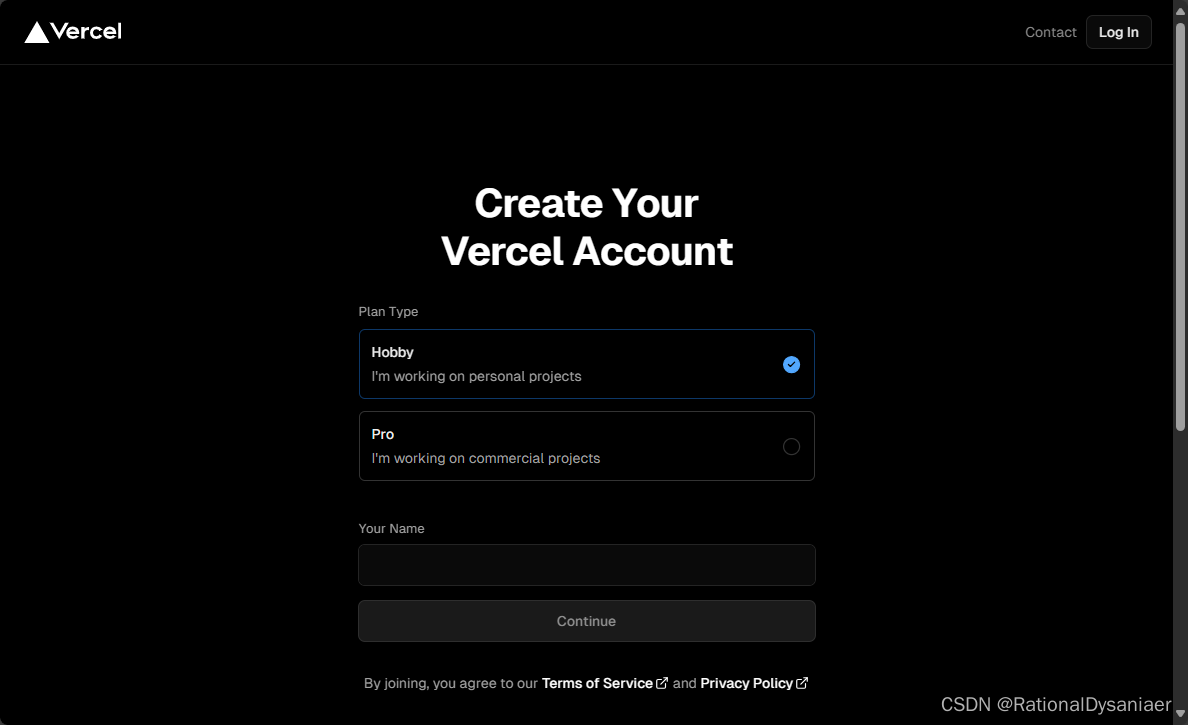
选择继续GitHub上,连接GitHub,注册成功
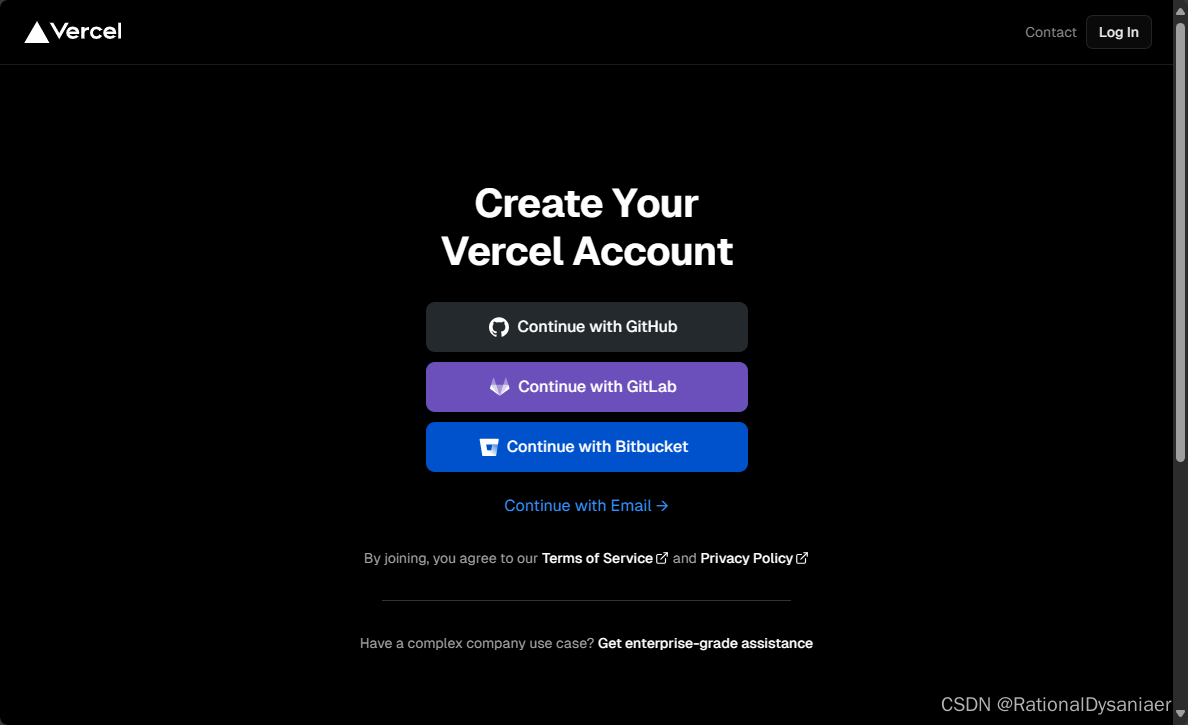
添加新项目
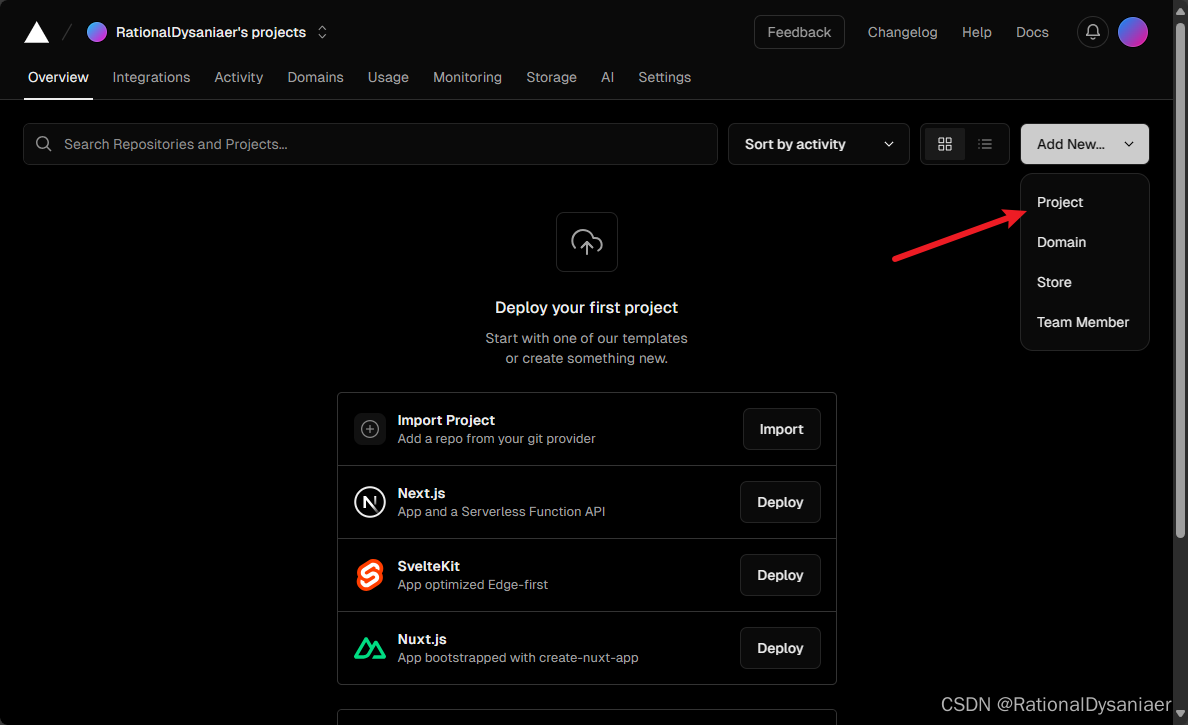
点击Install
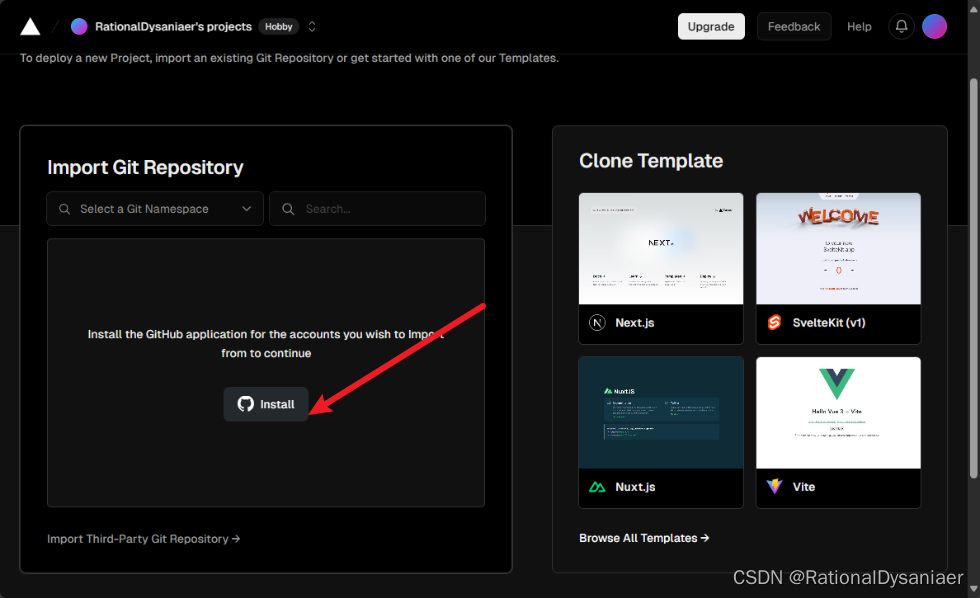
选择你的GitHub中博客所在的存储库,Install
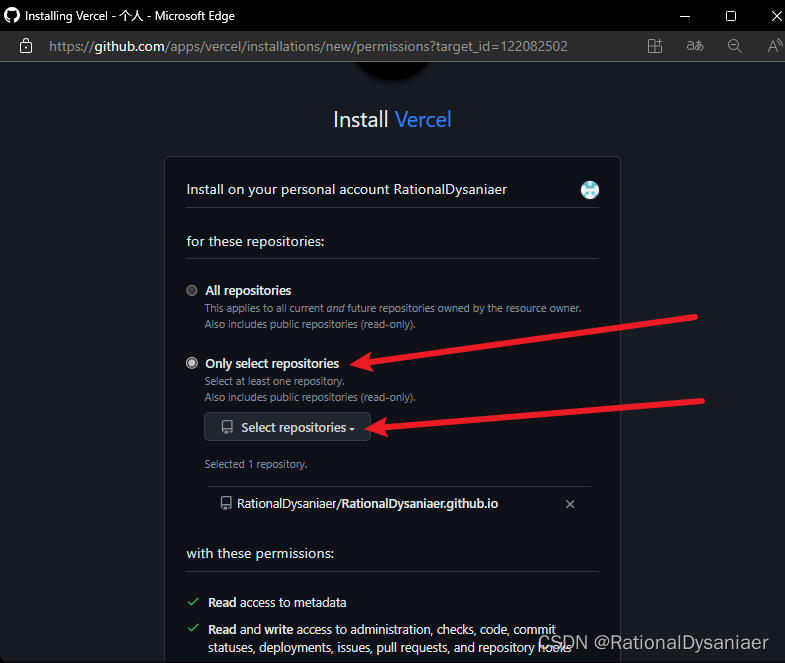
点击Import导入
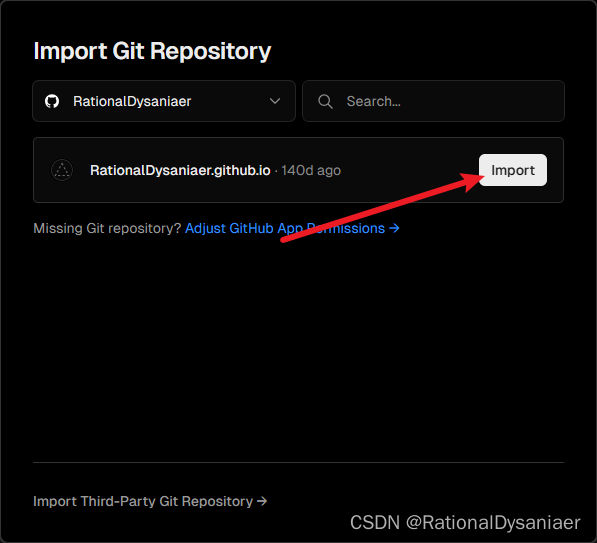
点击Display部署
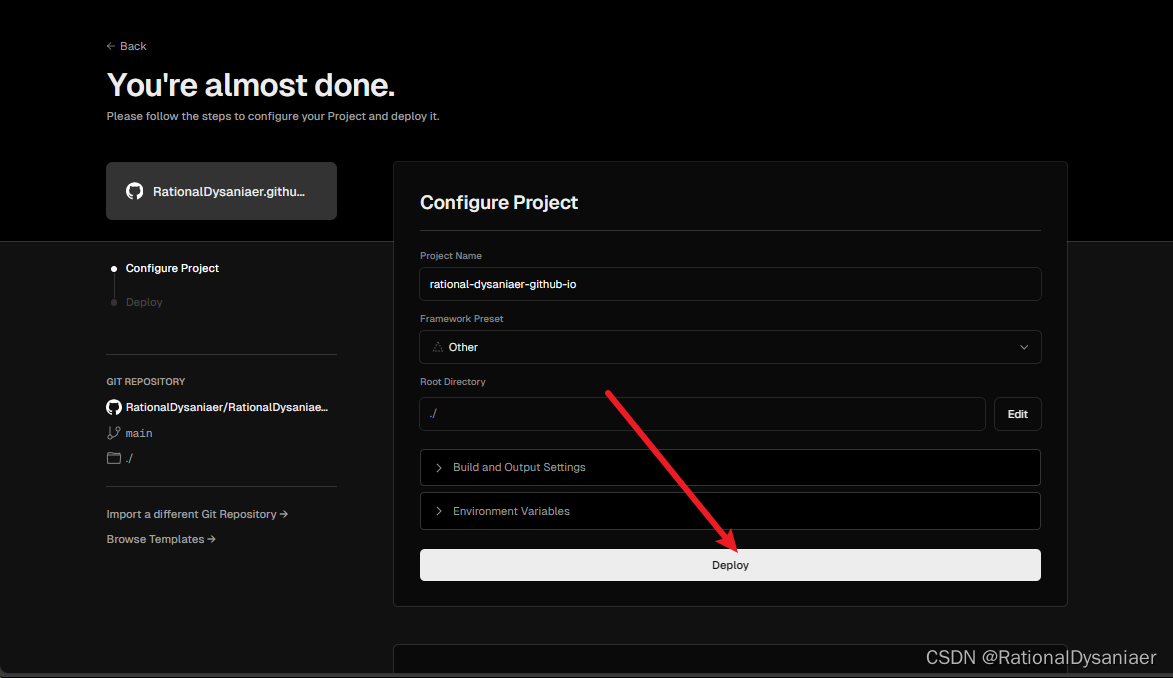
上传完成后点击Continue to Dashboard跳转到主页
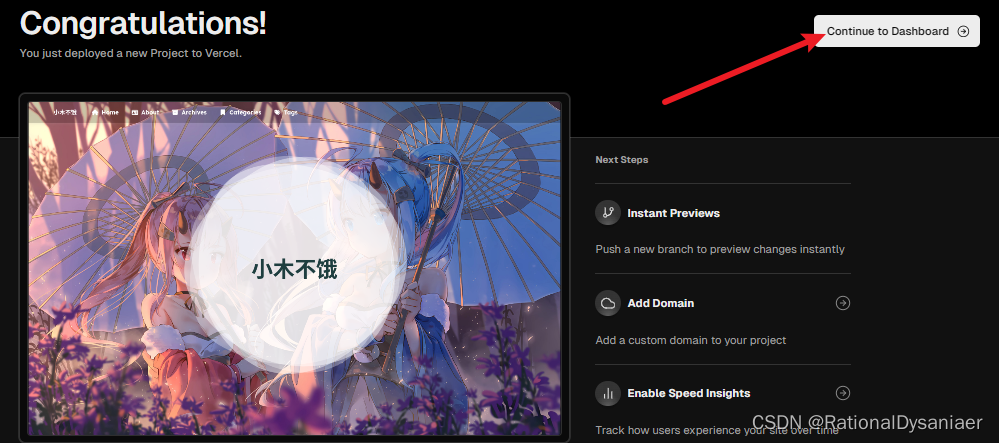
点击上方Setting可进入设置界面更改项目名称
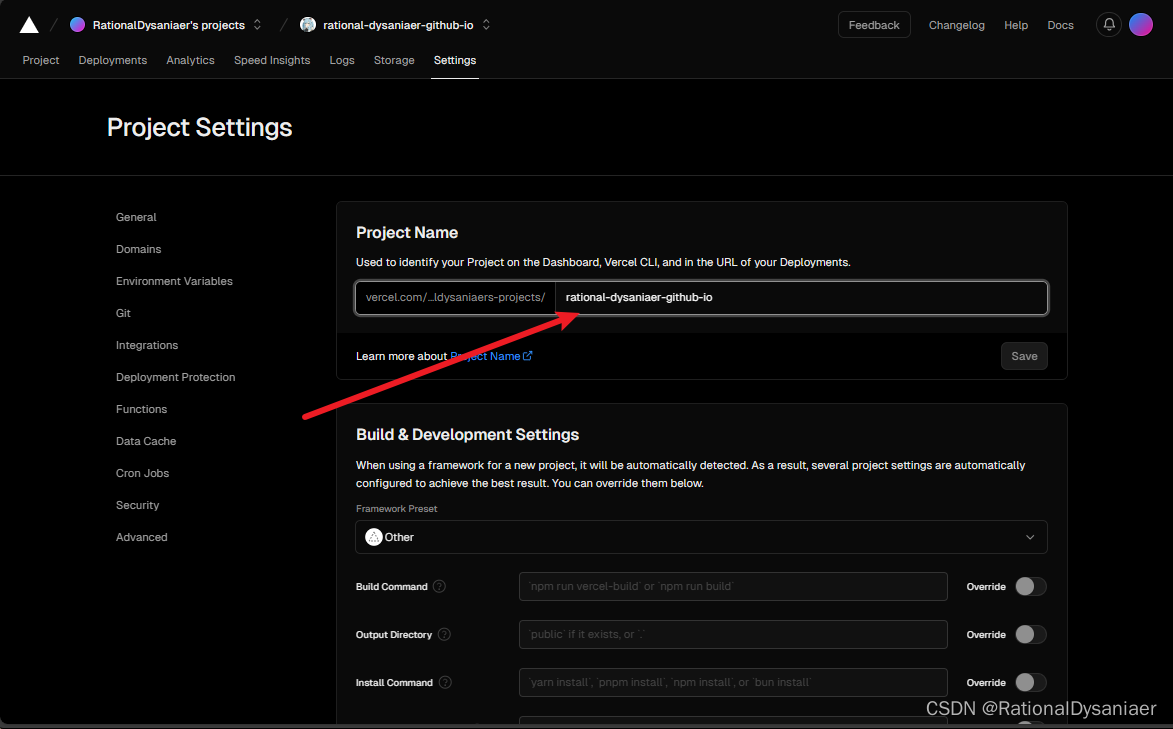
到这里就算完成部署了,可以通过项目主页的的Domains访问你的博客。
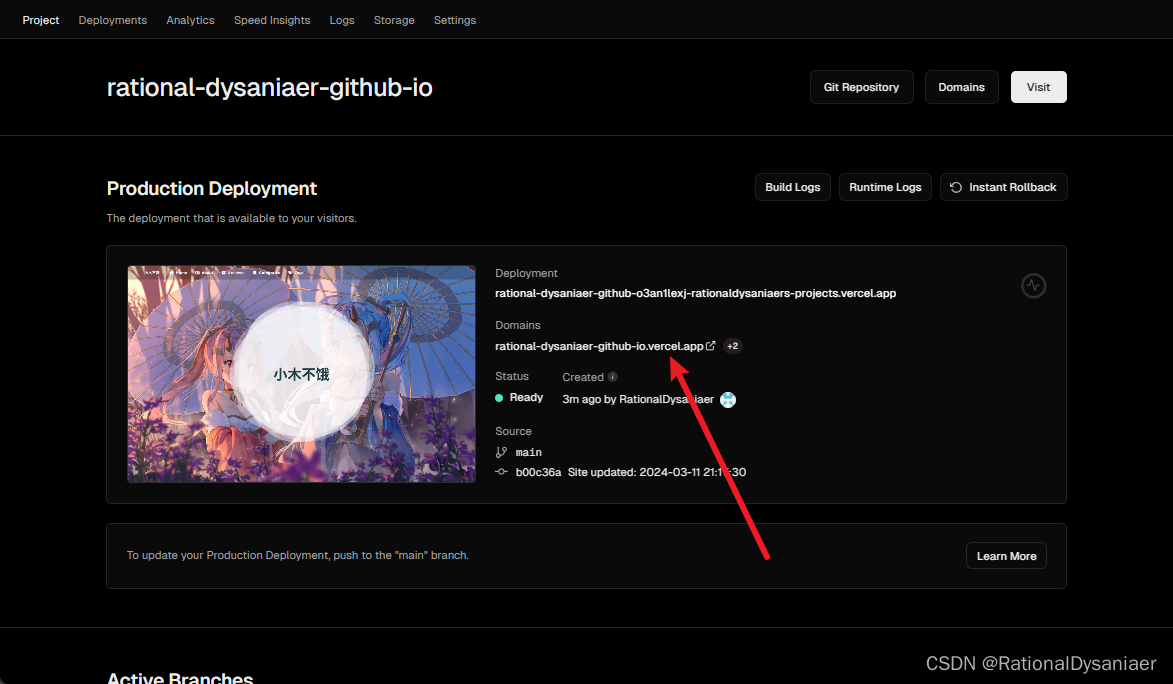
版权归原作者 RationalDysaniaer 所有, 如有侵权,请联系我们删除。